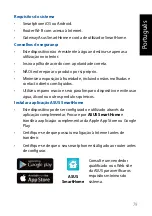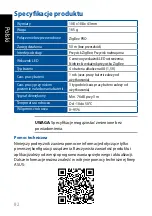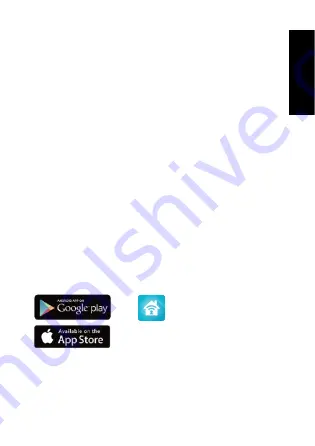
Systemkrav
•
iOS eller Android smartphone.
•
Wi-Fi-router med tillgång till internet.
•
Asus Smarthome-gateway och Smarthome-användarkonto.
Säkerhetstips
•
Denna enhet är inte vattentät och är endast avsedd för
inomhusbruk.
•
Sätt i batteriet enligt rätt polaritet.
•
Försök INTE att reparera produkten på egen hand.
•
Minimera exponeringen för fukt, inklusive våta händer och direkt
kontakt med vätskor.
•
Använd en mjuk, torr trasa för att rengöra produkten och undvik
rengöring med vatten, alkohol eller andra kemikalier.
Installera ASUS SmartHome-appen
•
Den här enheten kan ställas in och drivas via leverantörens app.
Sök efter
ASUS SmartHome
och ladda ned leverantörens app via
Apple App Store eller Google Play.
•
Se till att du har internetanslutning innan du laddar ner.
•
Se till att din smartphone är ansluten till routern före konfigurering.
ASUS
SmartHome
Se en kvalificerad leverantör
eller ASUS hemsida för
systemkraven.
67
Sv
ensk
a